Para garantizar una visualización rápida en todos los clientes de ArcGIS, se usan capas de escena de puntos para visualizar un gran número de datos de puntos. Es posible simbolizar entidades de puntos en capas de escena de puntos con símbolos de puntos que pertenezcan a un cartel o que contengan capas de símbolo de marcador 3D. Cualquier entidad que pueda representarse por un punto se puede usar en una capa de escena de puntos.
Las capas de escena de puntos se simplifican automáticamente para mejorar el rendimiento y la visibilidad a distancias más grandes. La simplificación automática significa que no todas las entidades se muestran a distancias más grandes.
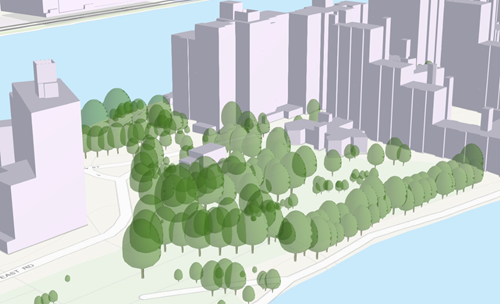
Visualización
Las capas de escena de puntos solo se admiten en la categoría 3D de una escena.
Se puede alinear a una capa de entidades de punto si la alineación está activada.
Para controlar la visualización de una capa de escena de puntos, seleccione la capa en el panel Contenido y haga clic en el conjunto de pestañas Capa de escena. Determine el rango de visibilidad de la capa ajustando las escalas Distancia más próxima  y Distancia más alejada
y Distancia más alejada  .
.
Use Transparencia  para configurar el porcentaje de transparencia para ver a través de la capa y revelar información bajo ella, o arrastre Barrido
para configurar el porcentaje de transparencia para ver a través de la capa y revelar información bajo ella, o arrastre Barrido  para visualizar una escena y revelar las capas subyacentes. Modifique las opciones de selección de cara oculta y brillo de la capa para ver a través de la parte frontal o posterior de los puntos, según el lado de la capa de escena de puntos que se esté viendo. Acceda al panel Simbología para modificar la simbología de las capas de escena de puntos. Para obtener más información sobre la forma de cambiar la apariencia de una capa de escena, consulte Cambiar la apariencia de una capa de entidades.
para visualizar una escena y revelar las capas subyacentes. Modifique las opciones de selección de cara oculta y brillo de la capa para ver a través de la parte frontal o posterior de los puntos, según el lado de la capa de escena de puntos que se esté viendo. Acceda al panel Simbología para modificar la simbología de las capas de escena de puntos. Para obtener más información sobre la forma de cambiar la apariencia de una capa de escena, consulte Cambiar la apariencia de una capa de entidades.
Para acceder a las propiedades generales y de visualización de una capa de escena de puntos, haga clic con el botón derecho en la capa de escena de puntos en el panel Contenido y haga clic en Propiedades. Aparece el cuadro de diálogo Propiedades de capa. Cambie el modo de elevación de la capa de escenas o el desfase en la página Elevación. Cuando se utiliza la opción de campo no está permitido configurar una expresión.
Elementos emergentes
Al visualizar una capa de escena, puede identificar la información de atributo de una entidad concreta sin hacer una selección ni interferir con una selección existente abriendo un elemento emergente. Use la herramienta Explorar  para seleccionar una entidad, o arrastre un cuadro mientras pulsa la tecla Ctrl para seleccionar varias entidades. El panel Elementos emergentes muestra una lista de las entidades identificadas, agrupadas por capa, además de una lista formateada de los atributos de campo. Al crear o utilizar una capa de escena de puntos u objetos 3D, puede configurar elementos emergentes.
para seleccionar una entidad, o arrastre un cuadro mientras pulsa la tecla Ctrl para seleccionar varias entidades. El panel Elementos emergentes muestra una lista de las entidades identificadas, agrupadas por capa, además de una lista formateada de los atributos de campo. Al crear o utilizar una capa de escena de puntos u objetos 3D, puede configurar elementos emergentes.
Si se utiliza una capa de escena sin una capa de entidades asociada, la información estadística de la capa de escena está estática, lo cual afecta al uso de las expresiones. Consulte Utilizar expresiones de Arcade para más información.
Consulta de definición
En el caso de las capas de escena basadas en entidades, como las capas de escena de objetos 3D o de puntos, puede utilizar una consulta de definición. Si está trabajando con una capa de escena con una capa de entidades asociada, la consulta utiliza la capa de entidades asociada para actualizar y utilizar información estadística en la consulta. Cuando se utiliza un paquete de capas de escena (.slpk) o una escena web sin una capa de entidades asociada, se usan las estadísticas de la capa de escena.
Rango
Los rangos se utilizan para filtrar y avanzar por los datos numéricos de una capa. Puede utilizar el controlador deslizante de rango para examinar sus datos. Por ejemplo, puede filtrar puntos que representan árboles en función de su estado de salud. En las propiedades de capa, puede configurar las propiedades de rango.
Etiquetado
Puede crear capas de escena de puntos con etiquetas. Al crear una capa de entidades de punto como capa de escena de puntos, puede establecer una clase de etiquetado y la posición de la etiqueta. Al utilizar una capa de escena con las etiquetas habilitadas, puede deshabilitarlas con el menú contextual de la capa de escena en ArcGIS Pro. Puede visualizar las etiquetas definidas en clientes de ArcGIS.
Trabajar con herramientas de geoprocesamiento
Una capa de escena con capa de entidades asociada se puede usar como entrada para las herramientas de geoprocesamiento que admiten el mismo tipo de geometría que la capa de entidad asociada. La operación de análisis se ejecuta en la capa de entidades asociada y el resultado se muestra de la capa de escena.
Una capa de escena de puntos sin capa de entidades asociada no se admite como entrada en ninguna herramienta de geoprocesamiento, excepto en las herramientas Validar paquete de capas de escena, Recortar, Actualizar capa de escena y Proyecto.
Compartir capas de escena de puntos
La capa de escena de puntos se puede publicar como una capa de escena web o se puede crear como un archivo de paquete de capas de escena (.slpk) utilizando la herramienta Crear contenido de capa de escena de puntos y se puede cargar en ArcGIS Enterprise o ArcGIS Online utilizando la herramienta de geoprocesamiento Compartir paquete.